Collegamenti del dispositivo
-
Androide
-
i phone
-
Mac
-
finestre
- Dispositivo mancante?
L'idea alla base di Apple Music è di farti avere tutti i tuoi brani preferiti a portata di mano e pronti per lo streaming. In questo modo, puoi ascoltare tutta la musica che ti piace senza riempire la memoria del tuo dispositivo.

Tuttavia, a volte potrebbe essere conveniente scaricare musica sul telefono, soprattutto se stai andando da qualche parte senza una connessione Internet stabile. Questo è quando potrebbero iniziare i tuoi problemi con Apple Music.
Se hai provato a scaricare più album musicali in blocco da Apple Music, probabilmente hai scoperto che il processo può essere complicato. In effetti, il tentativo potrebbe essere finito nella tua frustrazione. E certamente non vuoi toccare l'icona della nuvola centinaia di volte per scaricare ogni canzone singolarmente.
Bene, ci sono diversi metodi che puoi usare per scaricare tutti i brani da Apple Music. Continua a leggere per scoprire come risolvere tutti i problemi con i download di Apple Music.
Come scaricare tutti i brani in Apple Music su un iPhone
La prima tecnica per scaricare tutti i brani da Apple Music sul tuo iPhone non prevede altro che il tuo telefono e una connessione Internet.
Ecco cosa devi fare:
- Apri l'app Musica e vai su "Libreria".

- Vedrai "Canzoni", "Album" e "Playlist" come opzioni disponibili. Il menu "Canzoni" ti porterà a singole tracce in cui puoi scaricarle una alla volta, quindi scegli "Album" o "Playlist".

- Quando trovi l'album o la playlist che desideri scaricare, puoi scaricarlo in due modi:
- La prima opzione è premere a lungo il titolo dell'album o della playlist e scegliere "Download" nel menu che apparirà.

- In alternativa, puoi aprire l'album o la playlist desiderata. Troverai il simbolo iCloud, che puoi toccare per scaricare tutti i brani dell'album o della playlist, proprio accanto all'icona dei tre puntini.
- La prima opzione è premere a lungo il titolo dell'album o della playlist e scegliere "Download" nel menu che apparirà.
Questo metodo sarà più veloce rispetto al download di singoli brani. Tuttavia, se nella tua raccolta sono presenti molti album, potrebbe essere necessario un tempo considerevole. Per aumentare la frustrazione, potresti avere problemi con la tua connessione dati e, a seconda della quantità di musica che desideri scaricare, il tuo iPhone potrebbe esaurirsi.
Un'altra opzione per scaricare musica sul tuo iPhone è utilizzare una scorciatoia. Se non hai una playlist pronta per il download, questa opzione è più veloce. Ecco cosa fare:
- Apri il Scorciatoie app sul tuo iPhone e fai clic su Galleria nell'angolo in basso a destra.

- Usa il Barra di ricerca in alto per digitare "Top". Stiamo cercando il Primi 25elenco di riproduzione scorciatoia.

- Aggiungi il Le migliori 25 playlist alle tue scorciatoie. Quindi, aprilo.

- Imposta i tuoi parametri. Aumenta il numero di brani che desideri scaricare (questa parte potrebbe richiedere del tempo).

- Vai al Applicazione musicale e tocca la playlist che hai creato.
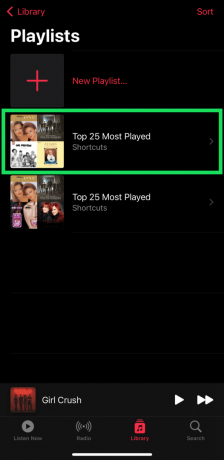
- Clicca il tre punti nell'angolo in alto a destra.

- Rubinetto Scaricamento.

Tutte le tue canzoni verranno scaricate automaticamente. L'unico inconveniente di questo metodo è che devi aumentare il numero di brani che desideri scaricare nel passaggio 4. Ma batte l'aggiunta di brani a una playlist uno per uno.
Come scaricare Apple Music su un Mac
Se hai un Mac, puoi scaricare velocemente tutta la tua musica. Tutto quello che devi fare è aprire Apple Music e seguire questi passaggi:
- Clicca su Canzoni nel menu a sinistra.

- Fare clic sulla prima canzone nell'elenco. Tenere il Spostare tasto e selezionare l'ultimo brano. Tutte le canzoni dovrebbero essere evidenziate ora.

- Fai clic con il pulsante destro del mouse in un punto qualsiasi dello schermo (controllo + clic). Quindi, seleziona Scaricamento.

Tutti i tuoi brani inizieranno a essere scaricati.
Come scaricare tutti i brani di Apple Music su un PC
Fortunatamente, esiste una tecnica molto più veloce per scaricare tutti i brani da Apple Music. Per questo metodo, utilizzerai il tuo PC o Mac invece dell'iPhone.
Segui questi passaggi per scaricare brani da Apple Music utilizzando il tuo computer:
- Prima di iniziare il processo, assicurati che sul tuo PC sia installata l'ultima versione di iTunes. Se hai un Mac, dovrebbe eseguire MacOS Catalina o un sistema operativo successivo.
- Se utilizzi un PC Windows, apri iTunes. Gli utenti Mac possono semplicemente andare su "Musica".

- Fare clic su "File" e passare all'opzione "Nuovo". Quando il menu si espande, scegli "Smart Playlist". Vedrai una finestra pop-up che ti chiederà di scegliere le regole. Queste regole determinano quali tracce andranno nella nuova playlist.
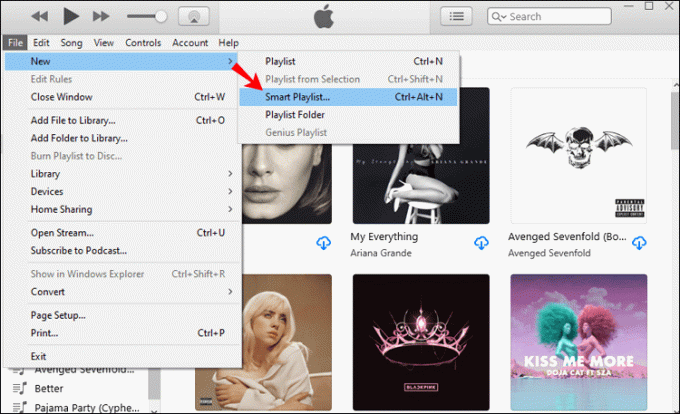
- Se "Abbina per la seguente regola" è già selezionato, lascialo così com'è. Se la casella è deselezionata, assicurati di fare clic su di essa.
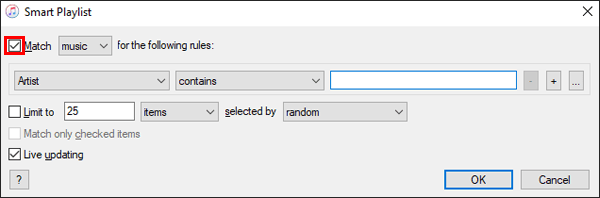
- Ci saranno tre menu sotto la riga "Corrispondenza per la seguente regola". Dovrai inserire i valori corretti in ognuno per continuare.
- Il primo sarà un menu a tendina. Scegli "Tempo" come valore per quella casella.
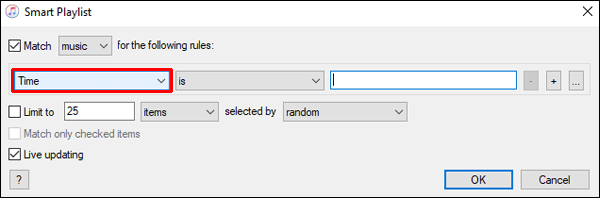
- Nella casella successiva, anche un menu a discesa, scegli "è maggiore di". Quando riempi queste due caselle come specificato, i brani aggiunti verranno filtrati per lunghezza, che è il valore che inserirai nel terzo scatola.

- Immettere "00:00" nella casella finale. Ciò assicurerà che tutti i brani entrino nella playlist.

- Deseleziona l'opzione "Limita a".

- Infine, assicurati che "Aggiornamento in tempo reale" sia selezionato in modo che anche i brani più recenti entrino nella playlist. Premi il pulsante "OK".

- Ti verrà chiesto di nominare la nuova playlist. Assicurati di scegliere un nome che riconoscerai immediatamente.
- Dopo aver eseguito tutti i passaggi precedenti, la playlist che hai creato conterrà tutti i brani che hai in Apple Music. Ora puoi scaricare tutti i brani sul tuo iPhone dalla sezione "Playlist" della tua libreria musicale.

Come scaricare tutti i brani in Apple Music su un Android
Puoi scaricare tutti i brani di Apple Music su un dispositivo Android installando l'app Apple Music. Troverai tutti i brani, gli album e le playlist elencati nella sezione "Libreria" dell'app. Quando trovi ciò che desideri scaricare, tocca semplicemente il pulsante "Download".
Per scaricare tutti i brani contemporaneamente, crea una playlist con ogni brano utilizzando un Mac o un PC e procedi a scaricarla sul telefono. Puoi trovare istruzioni dettagliate per questo metodo nelle sezioni precedenti.
Domande frequenti
Ecco le risposte ad altre domande che potresti avere sul download di brani su Apple Music.
Devo abbonarmi ad Apple Music o posso acquistare brani?
Puoi ancora acquistare brani da Apple. Ma devi farlo utilizzando l'app iTunes. Apri l'app iTunes, cerca il brano che desideri acquistare e acquistalo. Verrà visualizzato nell'app Apple Music dopo l'acquisto.
Apple Music: scarica tutti i brani da iCloud
Sebbene ottenere tutti i brani da Apple Music possa sembrare alquanto complicato, i metodi per farlo sono relativamente semplici. Tutto ciò che serve è il telefono, il computer e una connessione Internet abbastanza veloce. Poiché le tue canzoni sono già su iCloud, saranno facili da trovare e prontamente disponibili.
Quindi, si tratta di attendere che la musica venga scaricata da iCloud.
Ora che sai come scaricare tutti i brani da Apple Music, puoi portare i tuoi brani preferiti ovunque tu vada. Non sarai più limitato da scarsa ricezione, segnale Wi-Fi debole o connessione lenta o che non risponde. Tutta la musica di cui hai bisogno sarà proprio lì nella tua tasca.
Sei riuscito a scaricare correttamente tutti i brani da Apple Music? Hai scaricato la musica su un iPhone o Android? Fatecelo sapere nella sezione commenti qui sotto.




